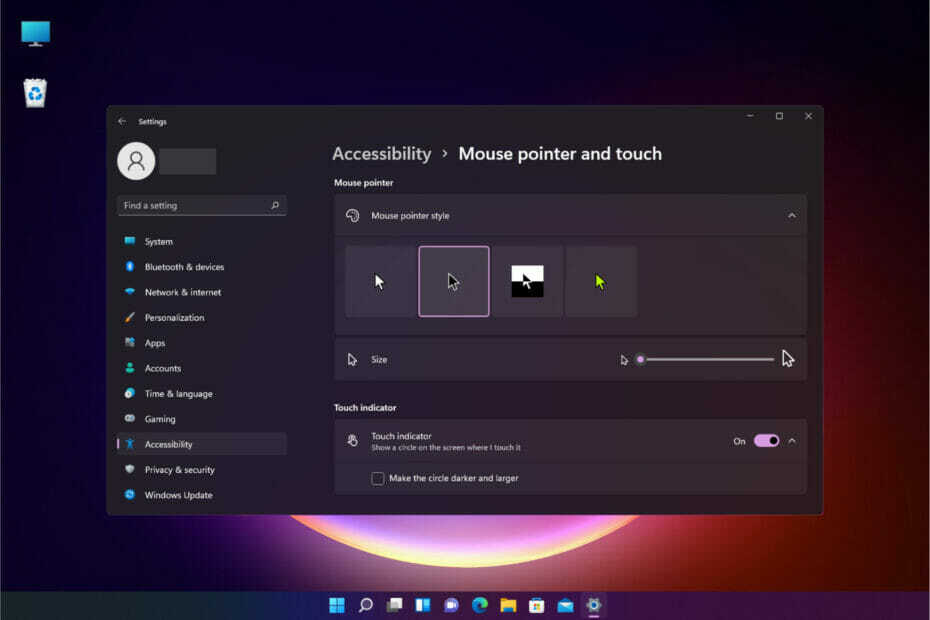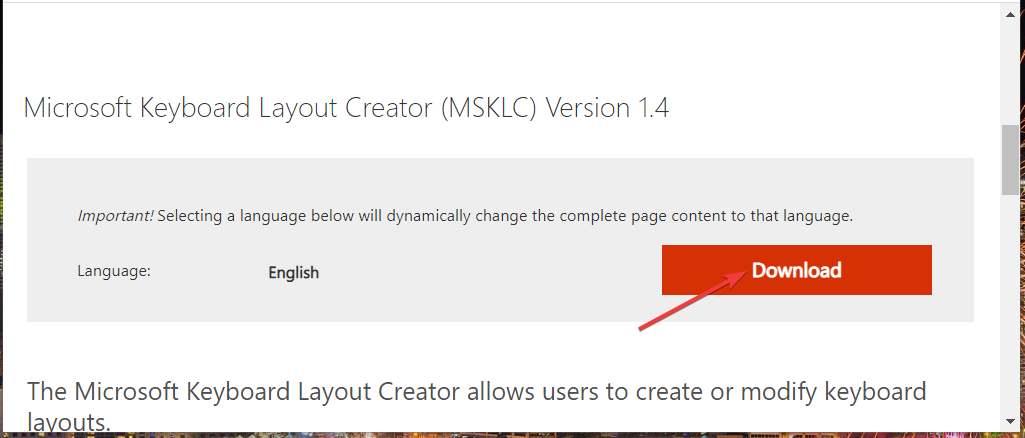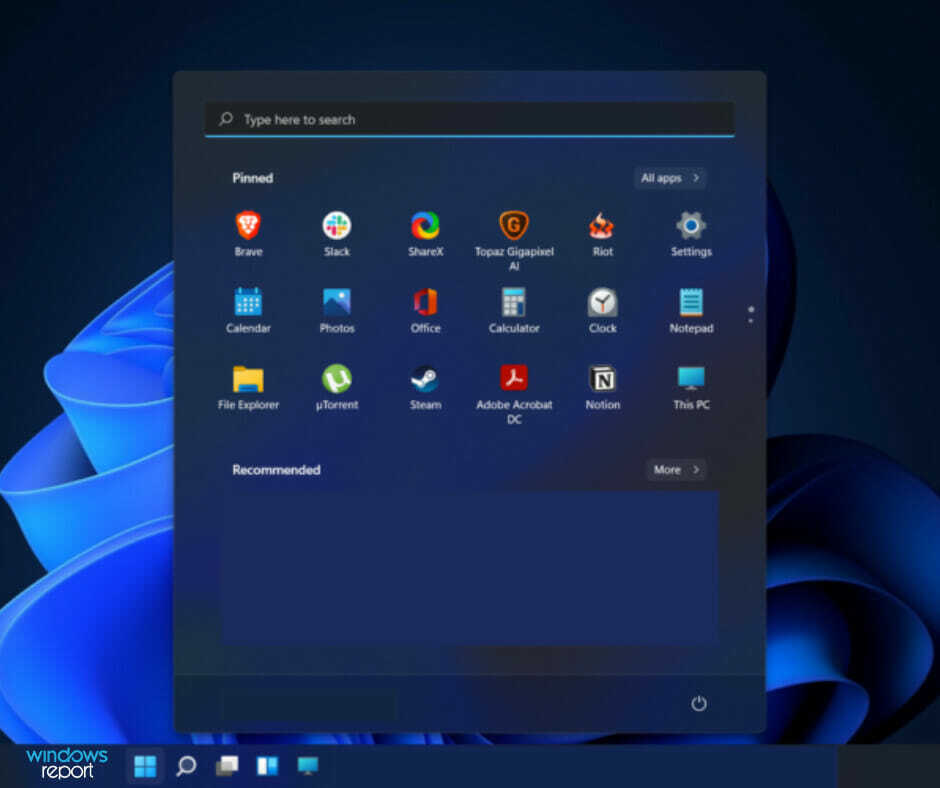Дуплицирана правила у Виндовс заштитном зиду обично не изазивају проблеме
- Можете да избришете више правила из Виндовс заштитног зида ручно директно из апликације.
- Напреднији корисници могу да користе ПоверСхелл скрипту да аутоматизују процес.
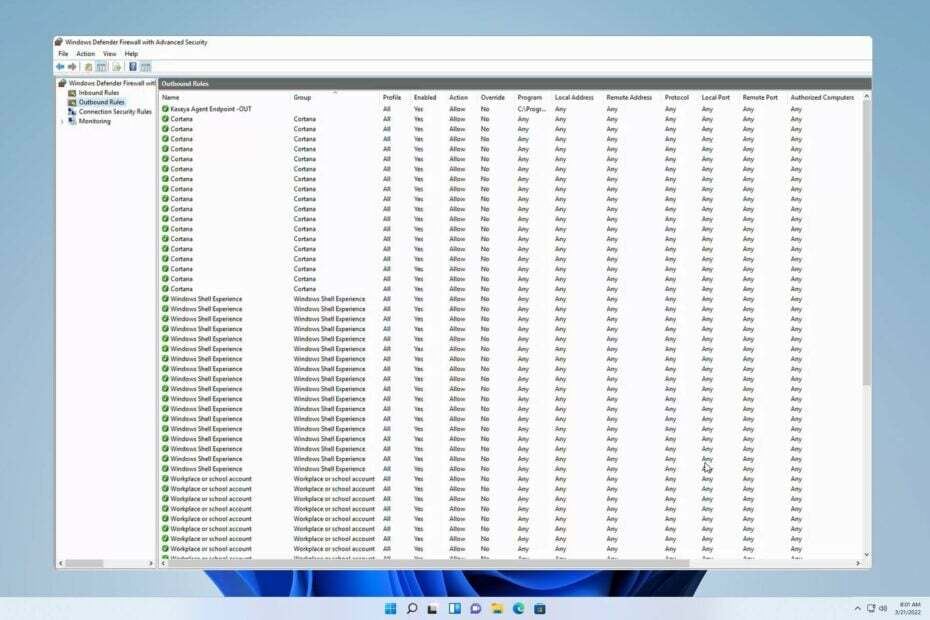
Дуплицирана правила Виндовс заштитног зида могу изазвати забуну, посебно ако ручно конфигуришете заштитни зид, а у неким случајевима то може довести до престанка рада одређених апликација или услуга.
Могуће је да решите овај проблем, а у овом водичу ћемо вам показати неколико метода које можете да користите, па хајде да почнемо.
Где се чувају правила Виндовс Дефендер заштитног зида?
Како тестирамо, прегледамо и оцењујемо?
Радили смо последњих 6 месеци на изградњи новог система прегледа о томе како производимо садржај. Користећи га, накнадно смо прерадили већину наших чланака како бисмо пружили стварну практичну експертизу о водичима које смо направили.
За више детаља можете прочитати како тестирамо, прегледамо и оцењујемо у ВиндовсРепорт-у.
Правила заштитног зида можете пронаћи ускладиштена у следећем кључу у вашем регистру на следећој путањи:
Software\Policies\Microsoft\WindowsFirewall\FirewallRules
Како да избришем дуплирана правила у Виндовс заштитном зиду?
1. Ручно избришите правила из подешавања заштитног зида
Брисање одређених правила може довести до проблема са мрежом, па их уклоните на сопствени ризик.
- притисните Виндовс тастер + С и уђи бранилац. Изаберите Виндовс Дефендер заштитни зид са напредном безбедношћу.
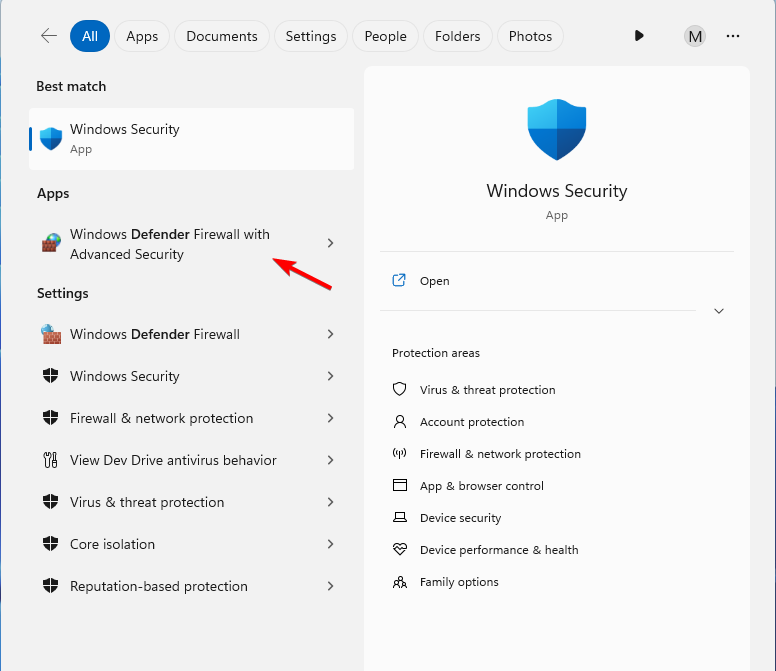
- У левом окну изаберите Оутбоунд Рулес или Унутрашња правила.

- Изаберите више правила користећи Смена или Цтрл и леви тастер миша.
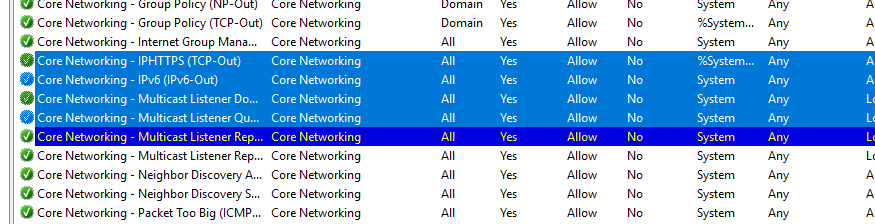
- Када изаберете дуплирана правила заштитног зида, кликните десним тастером миша на њих и изаберите Избриши.

- Када се од вас затражи да потврдите, кликните на да.
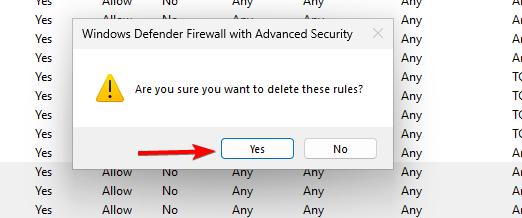
- Поновите ове кораке за сва правила која желите да уклоните.
Уместо брисања правила, можда би била боља опција да их онемогућите. На тај начин, ако нешто крене наопако, можете поново да омогућите ова правила.
2. Користите скрипту да бисте уклонили правила Виндовс заштитног зида
- Отвори Нотепад.
- Налепите следећи код:
# Here we use `netsh advfirewall firewall show` to get all firewall rules, since it's way faster than Get-NetFirewallRule!!! $output = (netsh advfirewall firewall show rule name=all verbose | Out-String).Trim() -split '\r?\n\s*\r?\n' $propertyNames = [System.Collections.Generic.List[string]]::new() $objects = @( $(foreach($section in $output ) { $obj = @{} foreach( $line in ($section -split '\r?\n') ) { if( $line -match '^\-+$' ) { continue } $name, $value = $line -split ':\s*', 2 $name = $name -replace " ", "" $obj.$name = $value if($propertyNames -notcontains $name) { $propertyNames.Add( $name ) } } $obj }) | % { foreach( $prop in $propertyNames ) { if( $_.Keys -notcontains $prop ) { $_.$prop = $null } } [PSCustomObject]$_ }) $r = $objects | Group-Object -Property RuleName, Program, Action, Profiles, RemoteIP, RemotePort, LocalIP, LocalPort, Enabled, Protocol, Direction # If you want to take a look # $r | ?{$_.Count -gt 1} | Select-Object -ExpandProperty group | Out-GridView $r | ?{$_.Count -gt 1} | %{ $name = $_ | Select-Object -ExpandProperty group | Select-Object -ExpandProperty RuleName -First 1 # Here we have to use this cmdlet, since `netsh advfirewall firewall delete` can't differentiate rules with the same names and will delte them all! Get-NetFirewallRule -DisplayName $name | Select-Object -Skip 1 | Remove-NetFirewallRule } - Кликните на Филе и бирај Сачувај као.

- Комплет Сачувај као тип до Све датотеке и подесите име датотеке на фиревалл.пс1. На крају, кликните сачувати.
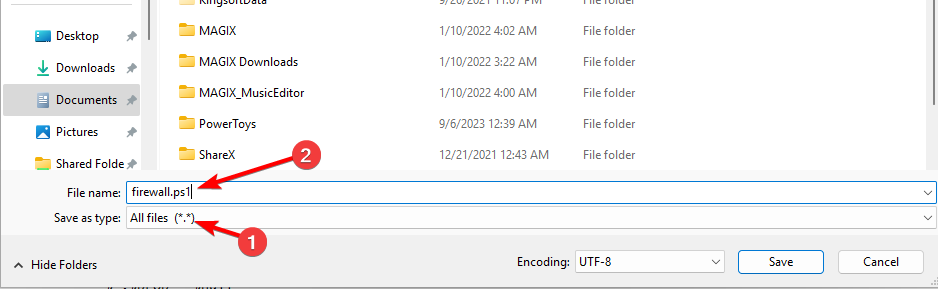
- Притисните Виндовс тастер + С и тип поверсхелл. Изаберите Покрени као администратор.
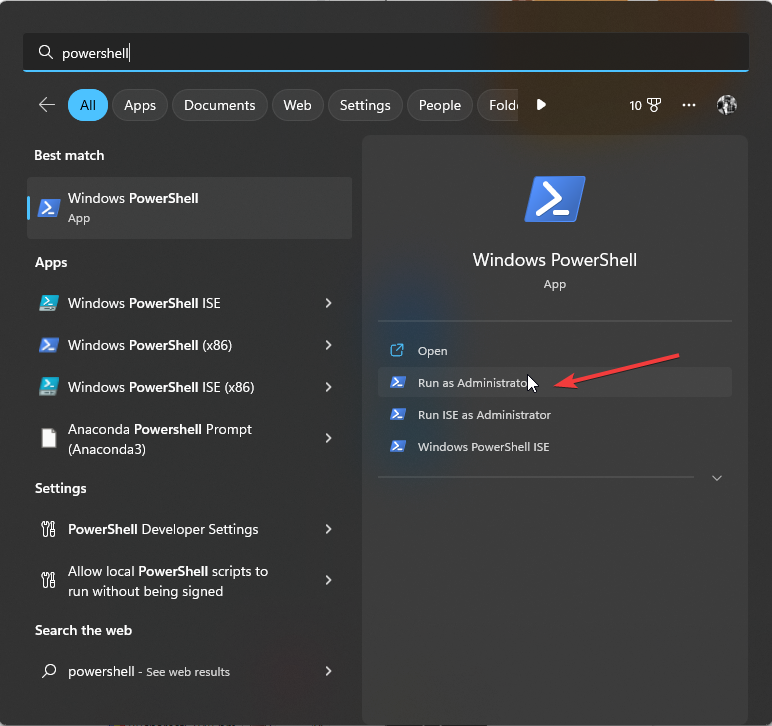
- Пребаците се на директоријум у којем је сачувана ваша пс1 датотека помоћу команде цд овако:
cd C:\Users\WindowsReport\Documents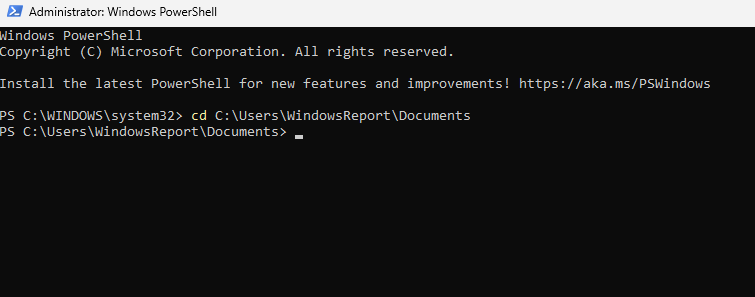
- Следеће, откуцајте фиревалл.пс1, и скрипта треба да покрене и уклони дупле уносе.
Имајте на уму да је ово напредно решење, тако да би требало да га користите само ако имате основно знање о ПоверСхелл командама и разумете шта скрипта ради.
Савети за чишћење правила Виндовс заштитног зида
- Прегледајте правила пре него што их уклоните. Многа правила нису дупликати и конфигурисана су да раде са различитим протоколима или портовима.
- Уместо брисања, увек је боље да онемогућите правило и проверите да ли се након тога појављују проблеми.
- Уклоните само сувишна или некоришћена правила.
- Правилно означите и организујте правила. Распоредите правила по приоритету или функционалности.
Дуплицирана правила Виндовс заштитног зида не би требало да вас брину, посебно ако их нисте ручно креирали. Иако изгледају скоро исто, правила вероватно нису дупликати, па их немојте брисати осим ако нисте 100% сигурни и знате шта дотична правила раде.
- Како отказати претплату на Ксбок Гаме Пасс на рачунару
- Поправка: Заглавили смо на Хајде да вас повежемо на мрежу у оперативном систему Виндовс 11
- Како омогућити Виндовс Дефендер у Виндовс 11 Сандбок-у
- Како омогућити или онемогућити Сенсе за складиштење у оперативном систему Виндовс 11
- ДИМО драјвери за Виндовс 11: Како преузети и инсталирати
У случају да желите да сазнате више о Виндовс заштитном зиду, можете га користити за проверите да ли заштитни зид блокира порт или програм или можете конфигуришите Виндовс заштитни зид да дозволи ИП опсеге на вашем рачунару.
Кад смо код тога, чак можете конфигуришите правила заштитног зида за активацију Виндовс-а како би се осигурало да се током процеса не појаве проблеми.
Да ли сте на рачунару наишли на дуплирана правила Виндовс заштитног зида и како сте их решили? Поделите своје налазе са нама у одељку за коментаре.